
Windows 8 er designet for å presse Microsofts webtjenester: Bing, Internet Explorer, Outlook.com og mer. Windows 8 er imidlertid ikke begrenset til bare Microsofts tjenester. Google-tjenester som Gmail, Google Søk, Chrome og mer kan alle integreres med Windows 8.
Google har ikke laget mange moderne apper for Windows 8 og har ikke tenkt å gjøre det, men viktige Google-tjenester som Gmail fungerer i de inkluderte appene. Dessverre slutter kontakten og kalendersynkroniseringen å fungere i juli.
Google Search
Google har laget en moderne app: Google Søk-appen. Installer det fra Windows Store, og du får en flis som viser en Google 8-stil Google-søkeskjerm. Denne appen er designet for å konkurrere med Microsofts Bing-søkeapp.

Hvis du bruker Internet Explorer, kan du også endre IEs standard søkemotor til Google . Dette alternativet er bare tilgjengelig fra desktopversjonen av Internet Explorer, selv om endring det også påvirker den moderne versjonen av Internet Explorer.

Chrome
Google tilbyr en versjon av Google Chrome for Windows 8. Hvis du installerer Chrome og angir den som standard nettleser, vil du kunne bruke en moderne versjon av Google Chrome i det nye Windows 8-miljøet. Dette gir deg tilgang til Google-kontoens synkroniserte bokmerker, apper, utvidelser og annen nettleserdata.
Du kan veksle mellom de to stilene i Google Chrome-nettleseren - skrivebordsmodus og Windows 8-modus - ved å starte Chrome-alternativet på nytt i Chrome-menyen.

Merk at Google Chrome ikke er tilgjengelig på Windows RT. Microsoft forbyder tredjeparts nettlesere på Windows RT , akkurat som de forby tredjeparts desktop-apper. På en Windows RT-maskin i likhet med Microsoft Surface RT, må du bruke Internet Explorer for all din nettlesing.
Gmail, kontakter og kalender
Mail-appen som følger med Windows 8, støtter Gmail-kontoer. Du vil kunne lese e-postmeldingene dine, sende e-postmeldinger og se nye e-postvarsler for Gmail-kontoen din i Mail-appens live-fliser.
For å legge til Google-kontoen din, åpne Mail-appen, trykk på Windows-tasten + I for å åpne innstillingssjarmen og velg Kontoer.
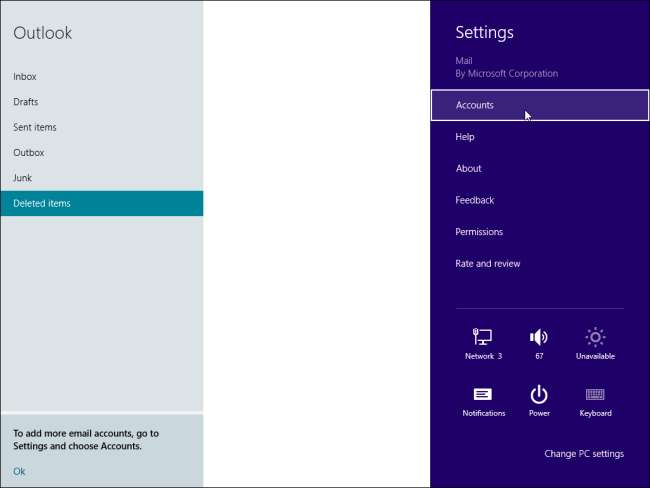
Velg alternativet Google-konto og skriv inn Google-kontoens e-postadresse og passord.
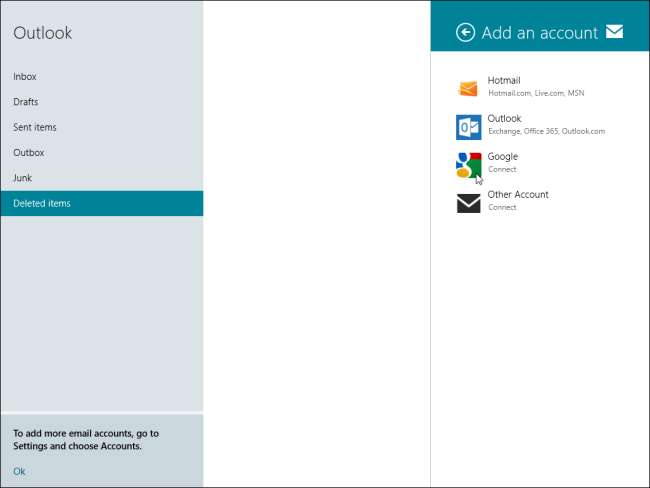
Dessverre er dette en tid med omveltning. Mens du for øyeblikket kan legge til Google-kontoer og synkronisere kontaktene og kalenderne dine med People and Calendar-appene på Windows 8, fjerner Google Microsoft Exchange ActiveSync-støtten for gratis kontoer. (Microsoft krever Google et lisensavgift for å tilby denne tjenesten.)
Exchange ActiveSync (EAS) -støtte blir deaktivert 31. juli 2013. Etter denne datoen må du få tilgang til Gmail via IMAP i Mail-appen. Kontakter og kalendere i People and Calendar-appene vil ikke være tilgjengelige med mindre Microsoft legger til støtte for CalDAV- og CardDAV-standardene til disse appene.
Fest den
Googles nettapper kan integreres med Windows 8s startskjerm med pinning-funksjonen. Du kan feste snarveier til nettsteder som Google Disk (tidligere Google Dokumenter) eller Google Maps til startskjermen, slik at du får tilgang til dem med et enkelt klikk.
For å feste et nettsted til startskjermen i Chrome, må du først åpne Chrome-menyen, peke på Verktøy og velge Opprett snarveier til applikasjoner. Lag en snarvei på skrivebordet. Du kan deretter høyreklikke snarveien på skrivebordet og velge Fest til start.

Feste nettsteder til startskjermen i Modern Internet Explorer er enda enklere.
Hvis du ikke liker ikonene for nettstedsfliser, kan du bruk OblyTile til å lage flottere ikoner som ser flottere ut for ethvert nettsted eller program .
Selvfølgelig fungerer alle vanlige Google-applikasjoner - Google Drive, Google Earth, Picasa og andre - normalt på Windows 8-skrivebordet. (Men ikke på Windows RT, som bare tillater skrivebordsprogrammer skrevet av Microsoft.)
Du vil også finne noen uoffisielle apper for Google-tjenester i Windows Store, inkludert uoffisielle apper for Google Maps og Google Reader. Hvis du leter etter en moderne app som støtter Google Talk og andre chat-nettverk, kan du søke etter IM + -appen i Windows Store.







